
- •Создание форм
- •Разделы формы
- •Элементы формы
- •Группа переключателей используется для ввода значений в числовые поля, если они могут принимать только определённые значения. Последовательность действий при создании этого элемента:
- •Флажки используются для ввода значений в логические поля. Если флажок
- •Прямоугольник
- •Рисунки и другие объекты
- •Запросы
- •Запросы - фильтры
- •Запросы с параметрами
- •Запросы к связанным таблицам
- •Вычисляемые поля в запросах
- •Здесь премия - название нового поля,
- •Запросы удаления
- •Запросы замены
- •Итоговые запросы
- •Автоотчеты
- •Создание меню
Автоотчеты
Большая часть того, что было сказано о формах, относится и к отчетам. Выбрав в диалоговом окне База данных вкладку Отчеты и щелкнув на кнопке Создать, мы получаем диалоговое окно Новый отчет, позволяющее создать отчет автоматически (автоотчет), с помощью Мастера или вручную.
Точно так же, как и с формами, с отчетами удобнее знакомиться в режиме автоматического создания. Создайте на основе любой таблицы автоотчет в столбец или ленточный. Операция настолько проста, что сводится к одному щелчку левой кнопки мыши.
Отчет с помощью Мастера создается в несколько шагов:
Перейдите к вкладке Отчеты. Нажмите кнопку Создать.
Выберите Мастер отчетов и источник данных (таблицу или запрос), нажмите ОК.
Выберите необходимые для отчета поля.
По необходимости добавьте уровни группировки.
Задайте порядок сортировки и вычислений, если необходимо произвести подсчет по определенным полям, нажмите кнопку Итоги
установите флажки функции SUM тем полям, по которым необходимо получить промежуточные итоги, нажмите Далее.
Задайте вид макета отчета.
Задайте стиль отчета.
Задайте имя отчета.
Отчеты предназначены для вывода информации на принтер, поэтому для расчета расположения данных на печатной странице программа Access должна "знать" все необходимое об особенностях принтера. Эти данные Access получает от операционной системы. Соответственно, принтер в системе должен быть установлен.
При отсутствии принтера отчеты создавать все-таки можно. Достаточно выполнить программную установку с помощью команды операционной системы: Пуск - Настройка -> Принтеры -> Установка принтера, после чего зарегистрировать драйвер принтера, либо взяв его с гибкого диска, либо выбрав один из драйверов, прилагающихся к самой операционной системе.
Структура отчета
Как и формы, отчеты состоят из разделов, а разделы могут содержать элементы управления. Но, в отличие от форм, разделов в отчетах больше, а элементов управления, наоборот, меньше.
Со структурой отчета проще всего ознакомиться, создав какой-либо автоотчет, а затем открыв его в режиме Конструктора.
Структура отчета состоит из пяти разделов: заголовка отчета, верхнего колонтитула, области данных, нижнего колонтитула и примечания отчета. По сравнению с формами новыми являются разделы верхнего и нижнего колонтитулов.
Раздел заголовка служит для печати общего заголовка отчета.
Раздел верхнего колонтитула можно использовать для печати подзаголовков, если отчет имеет сложную структуру и занимает много страниц. Здесь можно также помещать и колонцифры (номера страниц), если это не сделано в нижнем колонтитуле.
В области данных размещают элементы управления, связанные с содержимым полей таблиц базы. В эти элементы управления выдаются данные из таблиц для печати на принтере. Порядок размещения и выравнивания элементов управления тот же, что и при создании структуры форм.
Раздел нижнего колонтитула используют для тех же целей, что и раздел верхнего колонтитула.
Раздел примечания используют для размещения дополнительной информации.
Для вывода текущей даты используется встроенная в Access функция Now(). Она возвращает текущую дату и помещает ее в поле, а отчет воспроизводит ее при печати. Для вывода номера страницы и общего количества страниц используются встроенные функции Раgе() и Pages().
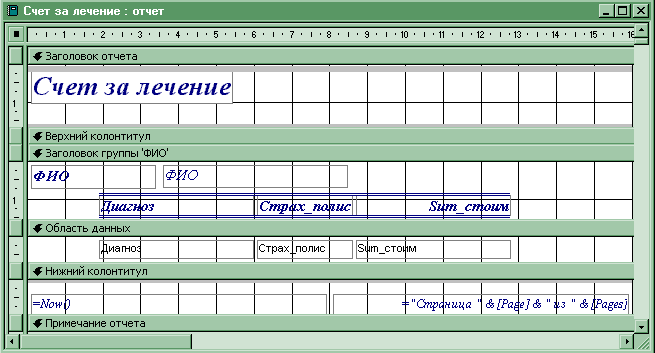
Рис.7. Отчет в режиме Конструктора.
Режим просмотра отчета.
В режиме просмотра отчета можно просмотреть все страницы готового отчета, настроить параметры страницы печати (пункт меню Файл - Параметры страницы), изменить масштаб просматриваемой области, перейти в режим Конструктора отчета.
На панели инструментов режима Просмотра отчета присутствует кнопка Связь с Office. Полученный отчет можно экспортировать в текстовый редактор Word или табличный процессор Excel.
Установки принтера хранятся вместе с отчетом, т.е. опции для установки количества колонок и т.д. находятся именно в диалоговом окне для настройки печати. Это важно при необходимости печати отчетов на принтерах разных типов.
Как правило, ACCESS автоматически выполняет разбивку по страницам. Правила разбивки устанавливаются в свойствах отчета. Однако, используя пиктограмму Конец страницы, можно осуществлять переход на новую страницу вручную, т.е. выполнить разбивку на страницы в соответствии с требованиями пользователя.
Каждая из областей отчета имеет собственные свойства. Не разрывать - Да- пытается напечатать все на одной странице. Вывод на экран - должна ли отображаться на экране данная область отчета. Расширение и Сжатие - Да - автоматически подгоняется размер соответственно управляющего элемента.
